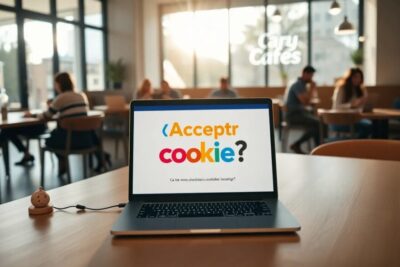
Cómo descargar una imagen de Google
hace 2 meses
Descargar imágenes desde Google es un proceso sencillo, pero puede variar según el dispositivo que estés utilizando. En esta guía, exploraremos diferentes métodos para realizar esta tarea en teléfonos móviles, computadoras y otros dispositivos. Aprenderás cómo gestionar y almacenar tus imágenes descargadas de manera eficaz.
Además, te ofreceremos consejos sobre las precauciones necesarias al descargar fotos para que puedas disfrutar de un proceso seguro y eficiente. A continuación, te mostramos cómo descargar una imagen de Google en diferentes plataformas.
- ¿Cómo descargar una imagen de Google en el celular?
- ¿Cómo descargar una imagen de Google en PC?
- ¿Cómo descargar una imagen de Google en Mac?
- ¿Cómo descargar todas las fotos de Google Fotos a la vez?
- ¿Cómo descargar una imagen de Google en Chromebook?
- ¿Qué precauciones debo tomar al descargar fotos de Google?
- Preguntas relacionadas sobre cómo descargar imágenes desde Google
¿Cómo descargar una imagen de Google en el celular?
Si quieres saber cómo descargar una imagen de Google desde el móvil, el proceso es muy intuitivo. Primero, abre la aplicación de Google o tu navegador preferido.
Una vez que estés en la página principal de Google, escribe en la barra de búsqueda lo que deseas encontrar y selecciona la pestaña "Imágenes". Al encontrar la imagen que te interesa, simplemente toca sobre ella.
- Presiona la imagen para abrirla en tamaño completo.
- Haz clic en el icono de compartir y selecciona "Descargar".
- La imagen se guardará en la galería de tu dispositivo.
Recuerda que algunos dispositivos pueden tener opciones ligeramente diferentes, así que asegúrate de verificar en tu modelo específico.
¿Cómo descargar una imagen de Google en PC?
El proceso para cómo descargar una imagen de Google desde el ordenador es igualmente simple. Abre tu navegador web e ingresa a Google Imágenes.
Busca la imagen que deseas y haz clic en ella para verla en un tamaño mayor. A continuación, haz clic derecho sobre la imagen y selecciona "Guardar imagen como".
- Elige la carpeta donde quieres guardar la imagen.
- Asigna un nombre al archivo, si lo prefieres.
- Haz clic en "Guardar" para completar la descarga.
La imagen se guardará en la ubicación que seleccionaste, lista para ser utilizada.
¿Cómo descargar una imagen de Google en Mac?
Si eres usuario de Mac, el método para descargar imágenes desde Google es muy parecido al de Windows. Accede a Google Imágenes y busca la imagen que necesitas.
Al hacer clic en la imagen, se abrirá una vista previa. Haz clic derecho sobre la imagen y selecciona "Descargar imagen".
La imagen se guardará en tu carpeta de descargas por defecto. Si deseas cambiar la ubicación, puedes ir a "Preferencias del Sistema" y ajustar la carpeta de descargas.
¿Cómo descargar todas las fotos de Google Fotos a la vez?
Si quieres descargar imágenes desde Google Fotos, puedes hacerlo fácilmente desde el navegador. Ingresa a tu cuenta de Google Fotos y selecciona las imágenes que deseas descargar.
Para seleccionar varias imágenes, puedes mantener presionada la tecla Shift mientras haces clic en las fotos. Una vez seleccionadas, haz clic en el icono de tres puntos en la esquina superior derecha y selecciona "Descargar".
- Las imágenes seleccionadas se empaquetarán en un archivo ZIP.
- Descarga el archivo ZIP y luego descomprímelo para acceder a las fotos.
Este método te permite gestionar muchas imágenes a la vez, facilitando su almacenamiento y organización.
¿Cómo descargar una imagen de Google en Chromebook?
Si tienes un Chromebook, descargar imágenes de Google sigue un procedimiento similar. Abre tu navegador Chrome y busca la imagen que quieres en Google Imágenes.
Haz clic en la imagen para abrirla en tamaño completo. Luego, haz clic derecho sobre la imagen y selecciona "Guardar imagen como".
- Elige el destino de la descarga, que generalmente será la carpeta "Descargas".
- Asigna un nombre si lo deseas.
- Haz clic en "Guardar" y listo.
La imagen estará disponible en tu Chromebook para que la uses cuando necesites.
¿Qué precauciones debo tomar al descargar fotos de Google?
Al descargar imágenes desde Google, es importante tener en cuenta ciertos aspectos para evitar problemas. Primero, verifica siempre los derechos de autor de la imagen que deseas descargar. Algunas imágenes pueden estar protegidas y no ser de uso libre.
Además, asegúrate de que la fuente de la imagen sea confiable. Las imágenes de sitios web desconocidos pueden contener malware, así que es mejor evitar su descarga.
- Utiliza imágenes de sitios de stock o libres de derechos cuando sea posible.
- No descargues imágenes de enlaces sospechosos.
- Considera usar herramientas de búsqueda de derechos de uso en Google.
Al seguir estas recomendaciones, podrás disfrutar de un proceso de descarga seguro y eficiente.
Preguntas relacionadas sobre cómo descargar imágenes desde Google
¿Cómo hago para descargar una imagen en Google?
Para descargar una imagen en Google, comienza por abrir Google Imágenes. Busca la imagen que te interesa y haz clic en ella para expandirla. Luego, haz clic derecho y selecciona "Guardar imagen como", elige el destino y haz clic en "Guardar".
¿Cómo descargar una imagen en PC?
En PC, el proceso es similar al de otros dispositivos. Accede a Google Imágenes, busca la imagen deseada y haz clic en ella. Después, haz clic derecho y selecciona "Guardar imagen como", elige la ubicación y guardala.
¿Cómo puedo descargar una imagen de un documento de Google?
Para descargar una imagen de un documento de Google, abre el documento y haz clic derecho sobre la imagen. Luego, selecciona "Descargar" y se guardará en tu dispositivo. También puedes copiar la imagen y pegarla en un programa de edición para guardarla.
¿Cómo guardar una imagen de Google en mi celular?
Para guardar una imagen de Google en tu celular, busca la imagen en Google Imágenes. Toca en ella, y una vez que se abra, presiona el botón de compartir y elige "Descargar". La imagen se guardará automáticamente en la galería de tu teléfono.
Si quieres conocer otros artículos parecidos a Cómo descargar una imagen de Google puedes visitar la categoría Documentación y Manuales.












Más Artículos que pueden interesarte